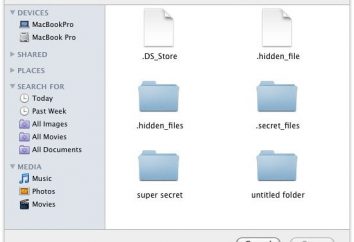¿Cómo poner la contraseña en la computadora (Windows 8) y qué debe ser?
Cada usuario desea la identidad de su perfil y su máxima seguridad, pero para ello debe saber cómo poner la contraseña en el ordenador (Windows 8). Acerca de esto y hablar hoy.
Cómo poner la contraseña en el ordenador (Windows 8): ¿qué debo hacer?
La contraseña es necesaria para la protección fiable de sus datos. A continuación consideraremos cómo 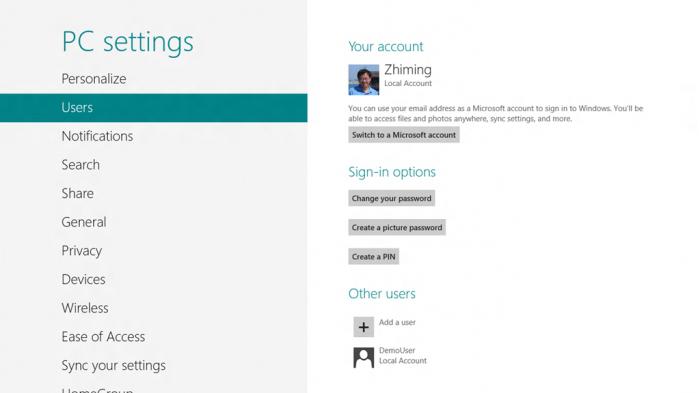 Ponga la contraseña (Windows 8) en su cuenta. Restringiendo el acceso al ordenador, asegura sus datos personales. Para crear una contraseña para el sistema operativo Windows 8, debe obtener privilegios de administrador. Por lo tanto, vaya al "Panel de control". Puede encontrarlo en el "Inicio".
Ponga la contraseña (Windows 8) en su cuenta. Restringiendo el acceso al ordenador, asegura sus datos personales. Para crear una contraseña para el sistema operativo Windows 8, debe obtener privilegios de administrador. Por lo tanto, vaya al "Panel de control". Puede encontrarlo en el "Inicio".
Después de eso, haga clic en la flecha, que es responsable de pasar a los servicios y programas instalados del sistema operativo. Cambie a las categorías de pantalla "Panel de control". Elija un elemento denominado "Cuentas, Seguridad Familiar". Antes de que abriéramos la sección "Configuración", en la que pasamos a "Cuentas de usuario".
En el centro de la ventana encontramos un elemento que nos permitirá proceder a "administrar otro registro". Ante nosotros, se abre una ventana en la que seleccionamos una cuenta para crear una contraseña. Vaya a "Crear una contraseña". Introduzca la contraseña y repítala para asegurarse de que se ha ajustado correctamente. A continuación, haga clic en "Crear contraseña". Puede ver el resultado de las acciones realizadas en la firma de su cuenta. Así que averiguamos cómo poner la contraseña en el equipo (Windows 8). A continuación, vamos a discutir exactamente lo que debe ser una combinación secreta ideal.
Cómo poner la contraseña en el ordenador (Windows 8): ¿cuál elegir?
Para evitar que una persona no autorizada encuentre la contraseña para su computadora, 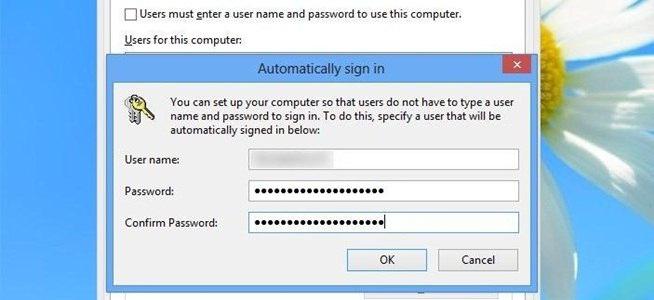 De modo que la combinación secreta era compleja y desconocida para cualquiera, sin embargo fácilmente recordable para usted. Los expertos recomiendan que su contraseña cumpla los siguientes requisitos: la longitud debe ser de al menos 5 caracteres (debe usar símbolos adicionales en una combinación secreta).
De modo que la combinación secreta era compleja y desconocida para cualquiera, sin embargo fácilmente recordable para usted. Los expertos recomiendan que su contraseña cumpla los siguientes requisitos: la longitud debe ser de al menos 5 caracteres (debe usar símbolos adicionales en una combinación secreta).
Utilice letras mayúsculas y mayúsculas. No use una contraseña que una persona externa pueda determinar mediante un método de búsqueda: su lugar de nacimiento, el nombre o el día en que nació. Gracias a la contraseña de calidad, protege su computadora de todo tipo de acceso no autorizado.
Los administradores del sistema recomiendan
Hay una serie de recomendaciones de los administradores de sistemas profesionales que ayudarán a lograr una mayor fiabilidad en la protección de su PC. Por ejemplo, recomiendan aumentar la contraseña a 5-8 caracteres.
Si existe la posibilidad de que pueda olvidar la contraseña, debe 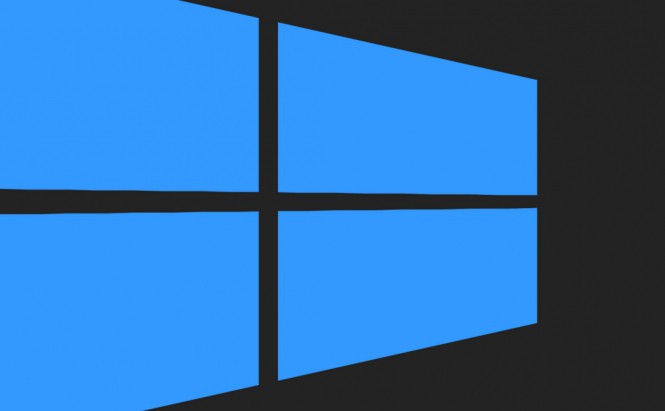 Asegúrese de cuidar el método de recuperación. Si puede tener en cuenta nuestras recomendaciones, proteger su PC será realmente confiable. Tenga en cuenta también que si necesita establecer la contraseña de administrador para Windows 8, las recomendaciones anteriores también son adecuadas para este caso.
Asegúrese de cuidar el método de recuperación. Si puede tener en cuenta nuestras recomendaciones, proteger su PC será realmente confiable. Tenga en cuenta también que si necesita establecer la contraseña de administrador para Windows 8, las recomendaciones anteriores también son adecuadas para este caso.
No puedo recordar
Los últimos desarrollos de la empresa Microsoft siempre tienen millones de fans en todo el mundo. Sin embargo, a menudo hay situaciones en las que el usuario simplemente se olvidó de la contraseña en Windows 8. Afortunadamente, para resolver este problema, no es necesario enviar la computadora a los especialistas del centro de servicio, pagando por sus servicios a doble tarifa.
Siempre puede quitar la contraseña usted mismo, para esto hay hasta dos maneras simples. Considere lo que puede hacer con el sistema operativo. Tenga en cuenta que en este caso, durante el procedimiento de restablecimiento de contraseña, se eliminarán todos los datos de usuario que se encuentran en el ordenador (fotos, documentos y mucho más). Además, los programas previamente instalados desaparecerán.
8 sencillos pasos
En primer lugar, asegúrese de que el ordenador está conectado a la red. Desconectándolo de la corriente 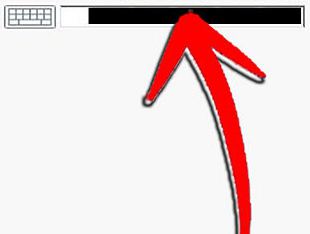 Durante el procedimiento de reinicio es altamente indeseable. A continuación, debemos hacer clic en el botón "Power" en la esquina inferior derecha en la pantalla de bienvenida en el sistema operativo. Vemos un menú emergente. Presione la tecla Mayús mientras la sostiene, al mismo tiempo haga clic en el ítem "Reiniciar" en el menú.
Durante el procedimiento de reinicio es altamente indeseable. A continuación, debemos hacer clic en el botón "Power" en la esquina inferior derecha en la pantalla de bienvenida en el sistema operativo. Vemos un menú emergente. Presione la tecla Mayús mientras la sostiene, al mismo tiempo haga clic en el ítem "Reiniciar" en el menú.
Aparecerá la ventana "Seleccionar una acción". Vaya a la sección "Diagnósticos" haciendo clic con el ratón. Gracias al menú abierto, devolvemos el sistema a su estado original seleccionando el elemento correspondiente. Presionamos el botón "Siguiente", esperamos a que finalice la restauración del sistema. Si su computadora no tiene un disco de instalación, el asistente le pedirá que lo use para completar el proceso de restauración.
Después de unos minutos, haga clic en "Eliminar archivos" en el nuevo menú. Una vez completados estos pasos, volveremos al estado de la instalación del sistema en el equipo. Por lo tanto, debe volver a crear el perfil de usuario y también configurar los programas necesarios y el escritorio.
Método dos: utilizando el programa de restablecimiento de contraseña
Para restablecer la contraseña, tendrá que crear una unidad flash de arranque, que será un excelente asistente en nuestro negocio. Al crear una unidad flash USB de arranque, se destruirán todos los datos de los medios. Tenemos que descargar un programa especial de Internet, hay muchas soluciones similares.